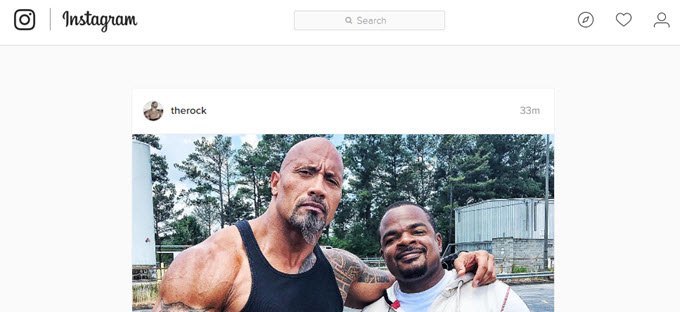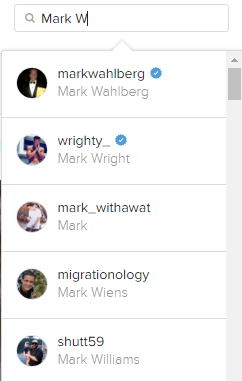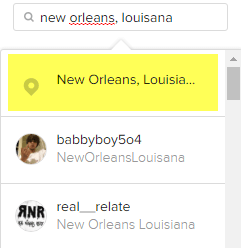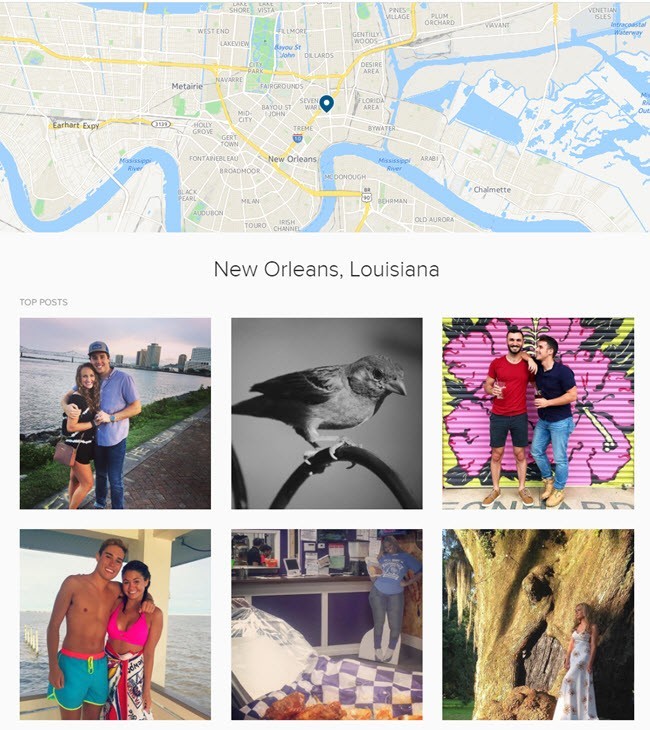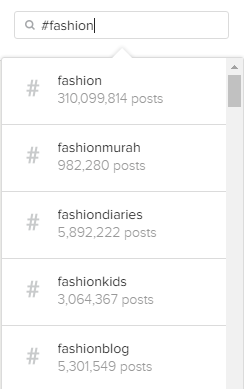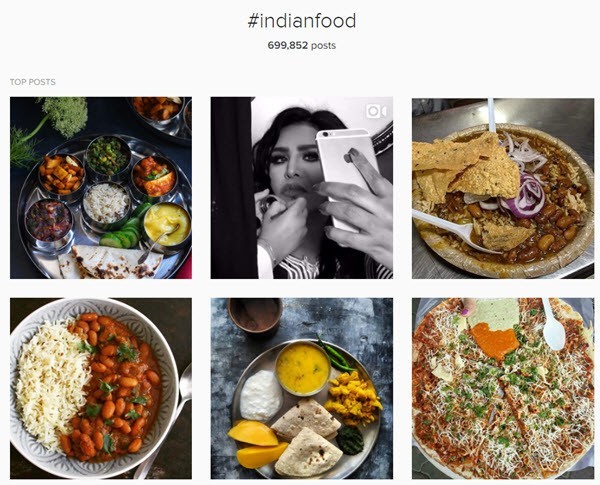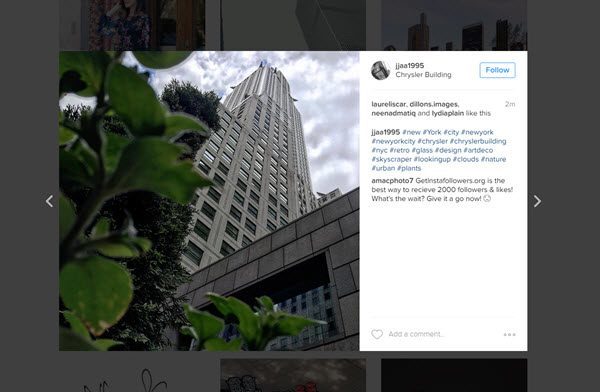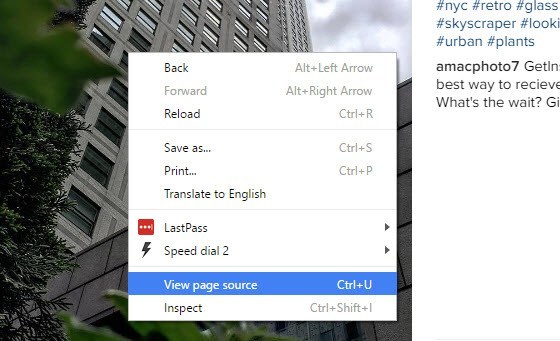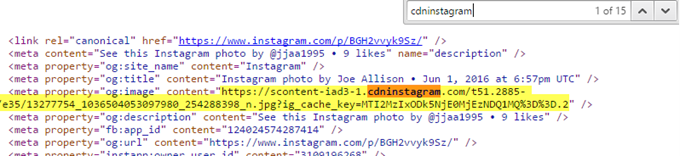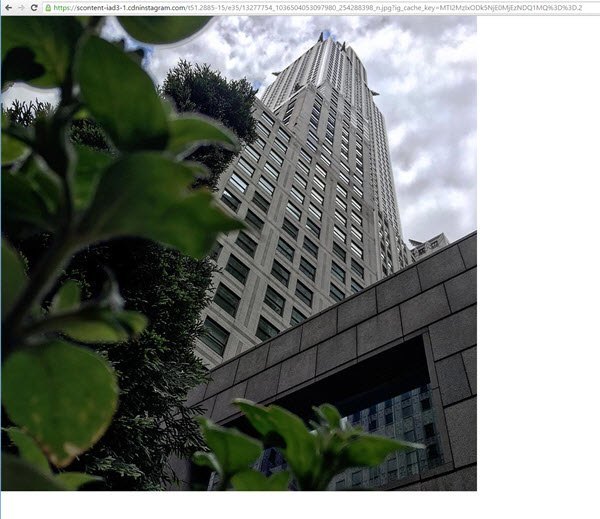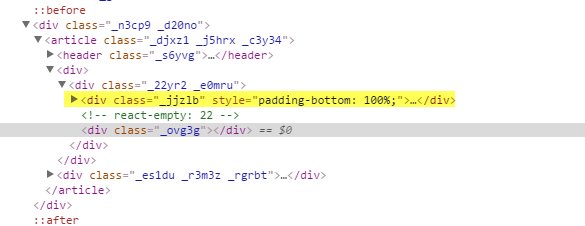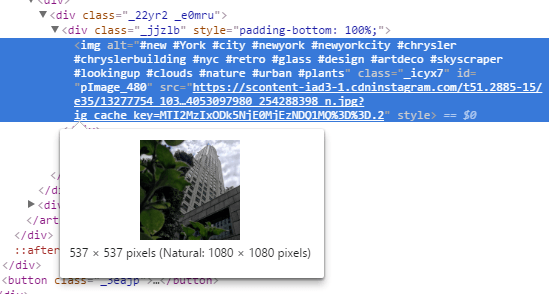Instagram, que es propiedad de Facebook, es uno de los servicios de intercambio de fotos más populares. La aplicación está disponible en múltiples plataformas, incluyendo iOS, Android y Windows Phone. Desafortunadamente, no hay un cliente de escritorio oficial para Windows o Mac, incluso después de todos estos años.
Hay muchos programas de terceros con nombres divertidos que intentan incorporar "insta" o "gram" o "Pic" en algún lado, pero después de probar muchos por mi cuenta, sugiero que se mantenga alejado de ellos. Ninguno de ellos parece funcionar correctamente y es probablemente porque Facebook realmente quiere que las personas usen sus propias aplicaciones para navegar por Instagram.
Afortunadamente, puede usar la interfaz web para buscar y explorar Instagram en su Windows, Mac o PC Linux. Para mí, poder ver las imágenes en mi escritorio es más agradable a la vista que en mi pequeño teléfono inteligente. Ver fotos de Instagram en una tableta como el iPad también es mucho mejor que usar las aplicaciones móviles.
Desafortunadamente, como la mayoría de las personas usa Instagram desde sus dispositivos móviles, la versión web no ha mejorado mucho con el paso de los años. El mayor problema es que la interfaz web aún muestra imágenes a una resolución terriblemente baja (600 × 600). Afortunadamente, hay un truco que puede usar para ver una versión de mayor resolución de la imagen (1080 × 1080), que mencionaré a continuación. Tenga en cuenta que la imagen original puede tener una resolución mucho más alta, pero la foto de resolución completa ni siquiera se guarda.
Examinar & amp; Buscar en Instagram
Cuando inicies sesión en Instagram desde la web, verás imágenes de tu feed personal (las personas que sigues).
En la esquina superior derecha, verá tres íconos pequeños. El primer ícono con el diamante en el centro es la función Explorar. No funciona del todo exactamente igual que la pestaña Explorar en la aplicación de teléfono inteligente. Ahí puedes ver muchas más imágenes y videos que son populares o que su algoritmo determina que te pueden gustar.
En la web, parece que la función de explorar solo muestra contenido de personas que tal vez conozcas. Además, realmente no aparece más que solo un nuevo usuario y eso es todo. En general, es una pestaña bastante coqueta para descubrir / explorar.
La mejor forma de utilizar la interfaz web es buscar lo que le interesa. Puede buscar de tres maneras: para personas, para lugares o para hashtags. Si está buscando a alguien en particular, solo escriba su nombre en el cuadro de búsqueda o escriba su nombre de usuario de Instagram.
La lista de resultados no es aleatoria. En primer lugar, tratará de mostrarle a las personas que está siguiendo, seguidas por personas famosas o verificadas. Esos usuarios tienen una pequeña estrella azul con una marca de verificación en el centro (insignia verificada).
Para buscar lugares, solo escriba la ubicación. Tenga en cuenta que en los resultados, debería ver el ícono del mapa en lugar del ícono de hastag para una ubicación real.
Cuando hace clic en el resultado , obtendrá un mapa en la parte superior junto con las Publicaciones principalespara esa ubicación. Si sigues desplazándote, verás también las publicaciones Más recientes.
Finalmente, puede buscar hashtags, que son la principal forma en que las personas etiquetan sus fotos y videos en Instagram. Simplemente comience con el símbolo del hashtag (#) y escriba su interés.
A medida que escribe, obtendrá muchas sugerencias que pueden Ayuda a encontrar exactamente lo que estás buscando. Una vez más, la página de resultados le mostrará las publicaciones más recientes y las más recientes a continuación.
El único problema, como mencioné anteriormente, es que cuando haces clic en una imagen, ¡el tamaño de la pantalla es muy pequeño! Incluso las hermosas fotos en alta resolución se muestran en una pequeña caja.
Sería fabuloso si pudieras simplemente hacer clic en la imagen otra vez y lo haría aparecen en pantalla completa o en su resolución más alta, pero eso simplemente no sucede. Afortunadamente, existen algunos ataques rápidos que puede utilizar para obtener la imagen de mayor resolución almacenada por Instagram.
Vea imágenes de alta resolución en Instagram
Para obtener una mejor calidad de imagen Instagram, tienes que mirar a través de algún código fuente. No es la manera más elegante o la más fácil, pero es la única manera a partir de ahora. Afortunadamente, las instrucciones son realmente fáciles de seguir y realmente no tiene que entender nada sobre el código. Todo lo que tiene que hacer es hacer clic varias veces y copiar / pegar.
Lo primero que debe hacer es hacer clic en la imagen para que aparezca como la captura de pantalla de arriba en una caja de luz. Ahora haga clic con el botón derecho en la imagen y seleccione Ver fuenteo Ver fuente de página. Esta opción debería estar disponible en todos los principales navegadores. Tenga en cuenta que si no ve la opción, intente hacer clic derecho nuevamente en una parte diferente de la página.
Verá un montón de código que podría no tener sentido, pero está bien. Presiona CTRL + Fen tu teclado para que aparezca el cuadro de búsqueda Buscar en la página.
Probablemente obtendrás unos 15 resultados, pero el único en el que estás interesado es en el que la línea comienza con & lt; meta property = "og: image". Verá que la frase cdninstagram es una URL larga que comienza con https: // scontent-iad3-1o algo similar. Todo lo que tienes que hacer es copiar ese enlace completo entre las comillas de inicio y fin. Abra una nueva pestaña y péguela en la barra de direcciones:
Ahora debería ver toda la imagen de resolución máxima de 1080 × 1080 en la ventana del navegador . Puede hacer clic derecho sobre él para guardarlo si lo desea. Si eso no funciona, hay otra forma de encontrar la URL. En primer lugar, debes usar Google Chrome. Cuando haces clic con el botón derecho en la imagen de la caja de luz, selecciona Inspeccionaren lugar de ver la fuente.
Nuevamente, tú Veré el código fuente en toda su gloria técnica. Si hizo clic derecho en la imagen al elegir Inspeccionar, debería tener un DIV interno resaltado. Justo encima de eso, debería ver un DIV con un valor class = "_ jjzlb". Expanda eso y verá el mismo enlace que mencioné anteriormente.
Puede hacer clic en la sección & lt; IMGpara resaltarlo y si coloca el mouse sobre HTTPS enlace, verá que muestra el tamaño en el que Instagram muestra la imagen y el tamaño "natural" de la imagen. Simplemente haga clic derecho en el enlace y seleccione Copiar dirección de enlace. De nuevo, solo péguelo en otra pestaña para ver la imagen de resolución completa.
En general, usar la interfaz web es la mejor manera de navegar Instagram desde una computadora. Con suerte, en el futuro, Facebook actualizará la interfaz web para que pueda ver las imágenes de mayor resolución sin el truco. ¡Disfruta!